Sådan konverteres WMA til WAV-fil online og offline
WMA er en lydkomprimeret fil i lille størrelse, mens WAV-format er en ukomprimeret lyd, der er kompatibel med alle cd-afspillere. Så hvis du vil afspille WMA-lyden på dine CD-afspillere, skal du konvertere den til WAV-format.
For WAV-fil er et lydfrit lydformat, kan lydkvaliteten forbedres efter WMA til WAV-konverteringsprocessen. Nå, i posten skal vi dele 4 metoder til konvertere WMA til WAV format. Flere detaljerede trin kommer. Vær tålmodig med at læse videre.
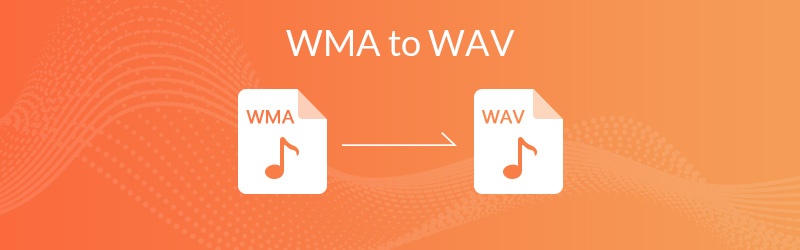

Del 1. Sådan frigøres Konvertering af WMA til WAV med Online Converter
Hvis du ikke vil downloade et program til optagelse af computerlagring, kan du bruge en online konverter. Der er dog en masse online lydkonverter gratis, såsom Zamzar, Audacity, Online-Converter.com, Online Uniconverter, Convert. Filer og mere. Du skal være forvirret og ikke vide, hvilken der fungerer bedst til at konvertere WMA til WAV.
For disse online lydkonvertere fungerer det samme, kort sagt, vi deler bare den bedste online konverter - Vidmore Gratis online lydkonverter for dig. Det kan konvertere næsten alle lydformater, inklusive WMA, MP3, AAC, M4A, WMA, OGG, WAV, FLAC, AMR, AIFF osv. Bare følg de detaljerede trin.
Trin 1: Besøg det officielle websted for Vidmore Free Online Audio Converter. Klik på “Tilføj filer for at konvertere”For at åbne launcheren.

Trin 2: Tilføj WMA fil fra computeren, og vælg WAV som eksportlydformat.

Trin 3: Klik på “Indstillinger”For at justere lydkoderen, kanalen, samplingshastigheden og bithastigheden. Klik på “Okay" at fortsætte.

Trin 4: Klik på “Konvertere”For at starte den gratis WMA til WAV konverteringsproces. Vælg outputmappen, og konverteringen starter automatisk.
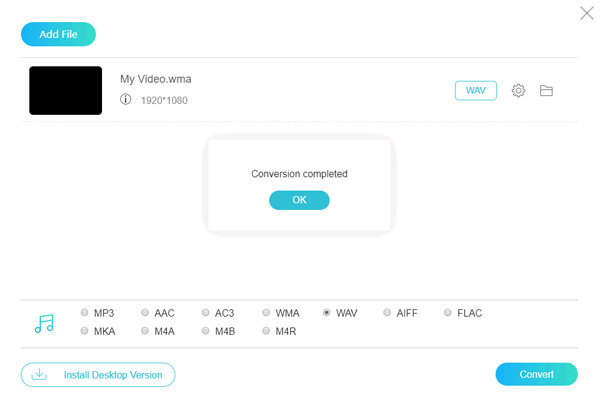
Online WMA til WAV-konverter kan være et godt valg til at løse dit problem. Ingen grund til at installere en app, og det tager ikke for meget lagerplads på din computer.
Del 2. Sådan omdannes WMA til WAV med tredjepartssoftware
Vidmore Video Converter er den kraftfulde multi-format video- og lydkonverter, og konverterer video- og lydfiler til 200+ formater og enheder uden kvalitetstab. Som den bedste lydkonverter kan du konvertere MP3, FLAC, AAC, AIFF, WMA, WAV og meget mere. Du kan også batchkonvertere WMA til WAV-filer og redigere lydfilen, som du vil.
- 50x hurtigere video- og lydkonverteringshastighed.
- Konverter 4K / 1080p HD-video til ethvert video- / lydformat.
- Optimer output WAV-lydfilen med tabsfri kvalitet.
- Kompatibel med Windows 10/8/7 / Vista / XP, macOS 10.7 og nyere.

Sådan konverteres WMA til WAV med Vidmore Video Converter
Trin 1: Gratis download, installer og start denne WMA til WAV-konverter på din computer. Klik på “Tilføj fil”-Knappen for at importere WMA-filen til programmet.

Trin 2: Gennemse fra “Profil”Liste, find og vælg WAV som outputfilformat. Du kan også vælge destinationsmappen ved at klikke på “Gennemse”-Knappen.

Trin 3: Du kan klikke på “Indstillinger" ved siden af Profil, og juster lydindstillinger som encoder, samplingsfrekvens, kanaler og lydbithastighed. Klik derefter på “Okay”For at gemme ændringerne.

Trin 4: Klik på "Konverter" for at begynde at konvertere WMA-fil til tabsfri WAV.
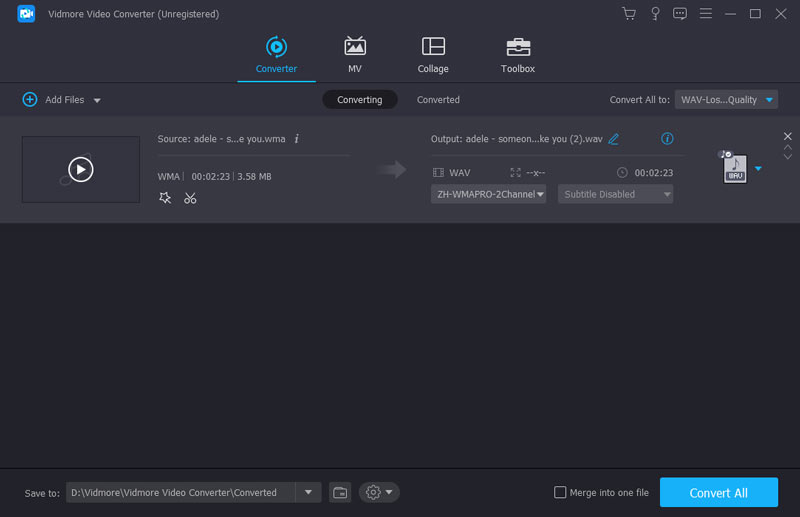
Mere end at konvertere WMA til WAV, kan Vidmore Video Converter også konvertere DVD'er, videoer og lyd i over 200 formater. Derudover kan du også redigere lydindstillingerne og få vist lyden før konvertering. Det sikrer, at du får den tabsfri WAV-fil.
Del 3. Sådan ændres WMA til WAV med Windows Media Player
Hvis du bruger en Windows-computer, kan du bruge den indbyggede app - Window Media Player at konvertere WMA til WAV-fil. For WAV-lydformat er et format, der understøtter cd-afspilning, kan du forberede en tom cd.
Trin 1: Åben Window Media Player på din computer. Klik på Brænde og træk WMA-filen til den brændende liste.
Trin 2: Indsæt en tom cd i dvd / cd-drevet. Klik derefter på Start Burn menuknap.
Trin 3: Klik på Rip-indstillinger > Format, og vælg WAV som outputbrændingsformat.
Trin 4: Vælg "Rip cd-menuen”-Knappen, og WMA-filen konverteres til WAV-fil.
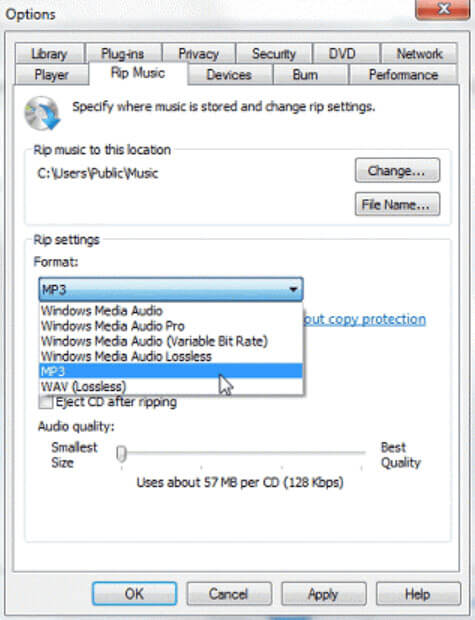
Window Media Player giver dig mulighed for at omdanne WMA til WAV-filer ved at eksportere en CD. Det virker som lidt kompliceret, fordi du muligvis skal købe en ny sort cd. Hvis du vil have et hurtigt og effektivt konverteringsværktøj, skal du muligvis gå tilbage til Del 2 og brug den kraftfulde Vidmore Video Converter.
Del 4. Sådan frigøres WMA til WAV med VLC Media Player
VLC Media Player er en gratis og open source multimedieafspiller. Det understøtter forskellige platforme, herunder Windows 10/8/7/XP, Mac, iOS, Android og andre platforme. Udover afspilning af dvd'er, lyd -cd'er, VCD'er understøtter den forskellige video- og lydformater. Hvad mere er, du kan også bruge denne app til at konvertere WMA til WAV gratis.
Trin 1: Åbn VLC på din computer. Klik på Medier > Konverter / Gem ....
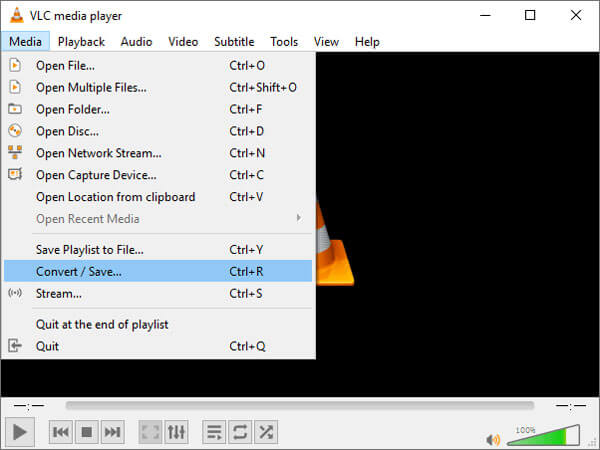
Trin 2: Klik på + Tilføj ... knap for at tilføje WMA-filen fra din computer.

Trin 3: Klik derefter på Konverter / Gem knappen, og klik på “Opret en ny profil”-Knappen.
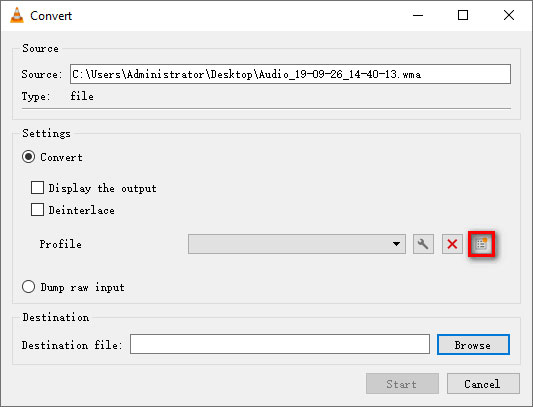
Trin 4: Vælge WAV som det nye filformat. Gå ind i Profil navn og klik skab knappen for at fortsætte. Du kan også klikke på “Audio codec”For at justere lydkodec, bitrate, kanaler og samplingsfrekvens.
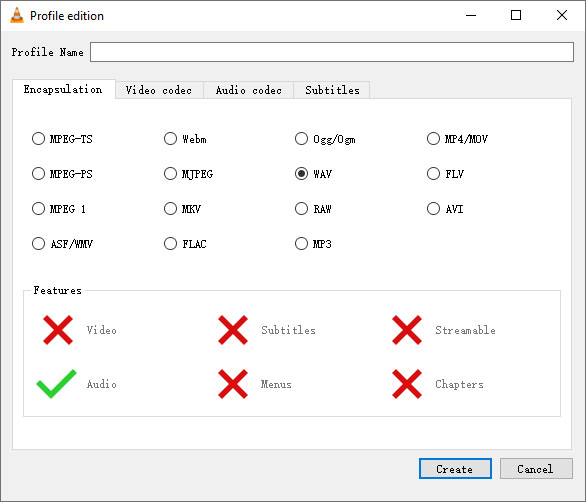
Trin 5: Du kan klikke på “Gennemse”For at vælge outputmappen. Klik derefter på “Start”For at fuldføre hele WMA til WAV-konverteringsprocessen.

Med den detaljerede trinvise procedure kan du endelig eksportere WAV fra WMA i VLC. Men grænsefladen til VLC kan se lidt underlig og forældet ud, og det er svært at finde knappen til at fungere. Vil du have et nyttigt værktøj med brugervenlig grænseflade, skal du prøve Vidmore Video Converter.
Konklusion
I denne artikel introducerede vi primært 4 løsninger til konvertering WMA til WAV. Du kan bruge den online WMA til WAV-konverter til at fuldføre konverteringsprocessen online gratis. Eller du kan opleve hele funktionen i en desktopversion. Vidmore Video Converter skal være det bedste valg til at konvertere video- og lydfiler i over 200 formater. Andre konverteringsværktøjer, såsom Windows Media Player og VLC, nævnes også i detaljer. Hvis du har bedre løsninger, skal du bare skrive en kommentar nedenfor.


